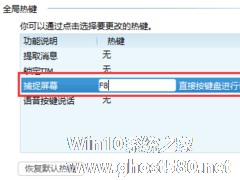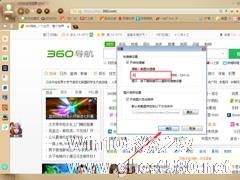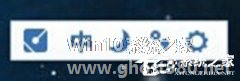-
snipaste截图快捷键怎么设置?snipaste截图快捷键的设置方法
- 时间:2024-11-23 08:05:03
大家好,今天Win10系统之家小编给大家分享「snipaste截图快捷键怎么设置?snipaste截图快捷键的设置方法」的知识,如果能碰巧解决你现在面临的问题,记得收藏本站或分享给你的好友们哟~,现在开始吧!
snipaste是使用方便而且功能很多且体积最小的截图软件,十分的不错,在使用Snipaste软件的时候,为了方便操作,提高工作效率,经常会使用到一些快捷键,而截图快捷键是软件里很提高效率的,具备截图快捷键可以让你更快更好的操作使用。还不清楚怎么设置截图快捷键的小伙伴们,跟着小编一起来看看怎么设置吧!
snipaste截图快捷键的设置方法:
1、打开电脑桌面上的snipaste软件图标(如图所示)。

2、右键状态栏的snipaste图标,选择点击首选项(如图所示)。

3、在首选项中选择点击【截屏】选项(如图所示)。

4、在截屏选项中选择点击显示菜单(如图所示)。

5、在显示菜单中选择点击在【显示快捷提示】前打钩(如图所示)。

以上就是关于「snipaste截图快捷键怎么设置?snipaste截图快捷键的设置方法」的全部内容,本文讲解到这里啦,希望对大家有所帮助。如果你还想了解更多这方面的信息,记得收藏关注本站~
★文♀章来自Win10系统之家www.ghost580.net,转载请注明出处!
相关文章
-

snipaste截图快捷键怎么设置?snipaste截图快捷键的设置方法
snipaste是使用方便而且功能很多且体积最小的截图软件,十分的不错,在使用Snipaste软件的时候,为了方便操作,提高工作效率,经常会使用到一些快捷键,而截图快捷键是软件里很提高效率的,具备截图快捷键可以让你更快更好... -
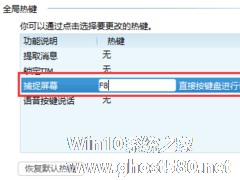
TIM怎么设置截图快捷键?TIM是腾讯推出了一款全新的“轻聊的QQ”,它专门为办公人员而设计,删除了空间,QQ秀等一些个性娱乐功能,仅保留核心聊天、语音等功能,使用户办公的同时免受工作外的消息打扰。有些用户刚使用TIM,还不会设置截图快捷键,下面小编就来给大家分享下TIM截图快捷键设置方法。
1、打开软件,如图所示;
2、登录自己的QQ,如图是登录成功后的界面... -
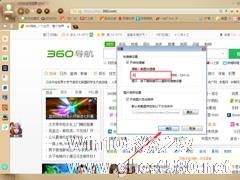
360安全浏览器截图快捷键怎么设置?360安全浏览器截图快捷键设置教程
凭借在安全防护方面的特殊优势,360安全浏览器获得了不少PC用户的青睐,甚至还有人认为其是装机必备的软件之一。此外,360安全浏览器中还内置了不少实用的功能,例如:截图、翻译、网银等!当然,用户也可对一些设置进行调整,如截图快捷键、截图存放文件夹等!那么,该怎么操作呢?让我们一起来了解一下。
方法步骤
打开360安全浏览器,点击“截图”选项后的黑色▽图标,选取... -
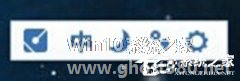
手心输入法怎么设置快捷键?手心输入法是一款智能、高效、无广告骚扰、只专注于输入本质的纯粹输入法。手心输入法拥有强大的智能输入引擎、丰富的本地词库在线词库及精美皮肤在线下载。那么手心输入法怎么设置快捷键,下面就给大家分享具体步骤。
1、首先打开手心输入法
2、点击手心输入的“工具箱”按钮
3、点击“工具箱”按钮后,在弹出的选项中点击“设置”选项<...